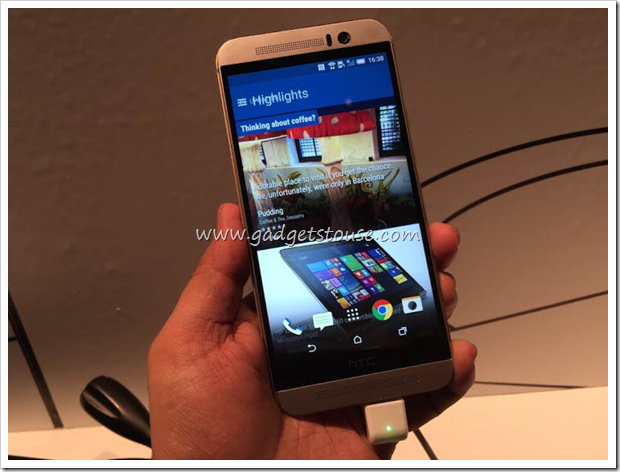في بعض الأحيان لا يتم تشغيل شاشة هاتفك عند تلقي مكالمة واردة. يستمر الهاتف في الرنين فقط ولكن لا يمكنك رؤية المتصل لأن الشاشة لا تستيقظ. هذه مشكلة شائعة جدًا على Android وللتحقق من المتصل ، يجب على المستخدمين فتح تطبيق الهاتف. في بعض الأحيان ، لا تستيقظ الشاشة حتى لبضع ثوانٍ فقط ، ولكنها في بعض الأحيان لا تظهر أي شيء على الإطلاق عندما تتلقى مكالمة. إذا حدث ذلك لك أيضًا ، فنحن نخبرك هنا بست طرق لإصلاح المكالمات الواردة التي لا تظهر على الشاشة لمشكلة هاتف Android. واصل القراءة!
اقرأ أيضًا | 2 طرق لإخفاء المكالمات والرسائل من جهات اتصال محددة
إصلاح عدم ظهور المكالمات الواردة على الشاشة
جدول المحتويات
أعد تشغيل الهاتف

كما ذكرنا في معظم نصائح وحيل Android ، أحيانًا تؤدي إعادة التشغيل البسيطة للجهاز إلى الحيلة. لذا أعد تشغيل هاتفك إذا لم تظهر مكالماتك على شاشتك ، فقد تختفي المشكلة بعد ذلك.
تحقق من وضع DND
إذا لم تؤد إعادة التشغيل إلى حل المشكلة وما زلت لا ترى المكالمات الواردة على هاتفك ، فقد يكون وضع DND هو الذي يسبب هذه المشكلة. يحظر وضع DND جميع الإشعارات ما لم تسمح لبعض التطبيقات بتجاوز ذلك. للتحقق من هذا:



1] افتح الإعدادات وحدد الصوت.
2] انقر الآن على 'عدم الإزعاج' ، وإذا كان قيد التشغيل ، فقم بإيقاف تشغيله بالنقر على 'إيقاف التشغيل الآن'.
3] ومع ذلك ، إذا كنت تريد تشغيل وضع DND لسبب ما ، فانقر على 'المكالمات' واسمح بالمكالمات في وضع DND.
لذلك ، إذا كنت تريد استخدام وضع DND وما زلت تريد رؤية المكالمات على هاتفك ، فسيتعين عليك السماح بذلك بالطريقة المذكورة أعلاه.
اقرأ أيضًا | كيفية تمكين DND لحظر مكالمات البريد العشوائي على Android
تمكين إعلام المكالمات
يتم تمكين الإخطارات افتراضيًا لجميع المكالمات الواردة على جميع الهواتف الذكية ولا يغير أحد هذا الإعداد عادةً. ومع ذلك ، في بعض الأحيان قد يؤدي التحديث إلى تغييره. لتمكين الإعلام مرة أخرى ، اتبع الخطوات التالية:



1] افتح الإعدادات وانتقل إلى التطبيقات والإشعارات.
2] هنا ابحث عن تطبيق الهاتف الافتراضي ، اضغط عليه.
3] بعد ذلك ، انقر على 'الإشعارات' ومعرفة ما إذا كان مفتاح تبديل 'إظهار الإشعارات' قيد التشغيل.
هذا هو! يمكنك أيضًا تغيير سلوك إشعارات المكالمات من خلال النقر على المكالمات الواردة والسلوك وتغييرها إلى إصدار صوت وانبثاق على الشاشة.
امنح التطبيق الخاص إمكانية الوصول
نعلم جميعًا أن الأذونات ضرورية لأي تطبيق ليعمل بشكل صحيح. إذا لم تعرض شاشتك إشعارات المكالمات الواردة ، فقد يكون الأمر يتعلق بإذن الوصول. اتبع هذه الخطوات للتحقق مما إذا كان جهازك لديه وصول خاص إلى التطبيق أم لا.



1] افتح الإعدادات وانتقل إلى التطبيقات والإشعارات.
2] اضغط على متقدم في الأسفل ثم اضغط على وصول التطبيق الخاص.
3] ابحث عن 'العرض فوق التطبيقات الأخرى' وانقر عليها.
4] هنا شاهد تطبيق الهاتف واسمح له 'العرض فوق التطبيقات الأخرى'.
كيفية تغيير أصوات الإشعارات على android
إعادة تعيين تفضيلات التطبيق
عندما نقوم بإعادة تعيين تفضيلات التطبيق ، قد ينتقلون إلى إعداداتهم الافتراضية ويبدأون في العمل بشكل صحيح. يتضمن هذا أيضًا التطبيقات التي لا تعرض إشعارات على الشاشة.



1] افتح الإعدادات وانتقل إلى التطبيقات والإشعارات.
2] اذهب إلى 'جميع التطبيقات' واضغط على أيقونة ثلاثية النقاط في الزاوية اليمنى العليا.
3] من هناك ، انقر على 'إعادة تعيين تفضيلات التطبيق' وسيظهر لك نافذة منبثقة. اضغط على إعادة تعيين التطبيقات وهذا كل شيء!
تجدر الإشارة إلى أن إعادة تعيين تفضيلات التطبيق لن يؤدي إلى حذف أي بيانات من تطبيقاتك.
مسح ذاكرة التخزين المؤقت والبيانات
يمكن أن يكون مسح ذاكرة التخزين المؤقت على أي تطبيق حلاً للعديد من المشكلات. لذلك إذا كان تطبيق الهاتف الخاص بك لا يعرض المكالمات ، يمكنك محاولة مسح ذاكرة التخزين المؤقت الخاصة به. من الجدير بالذكر أنه لا يحذف بياناتك. ومع ذلك ، إذا لم يساعدك ذلك أيضًا ، فيمكنك محاولة مسح بياناتك.



1] افتح الإعدادات وافتح التطبيقات والإشعارات.
2] ابحث عن تطبيق الهاتف واضغط عليه ثم اضغط على التخزين وذاكرة التخزين المؤقت.
3] في الصفحة التالية ، اضغط على زر مسح ذاكرة التخزين المؤقت وأعد تشغيل الجهاز.
4] إذا استمرت المشكلة ، فاتبع نفس الخطوات المذكورة أعلاه ، وهذه المرة انقر فوق مسح البيانات.
ومع ذلك ، يجب أن تلاحظ أن محو البيانات سيؤدي أيضًا إلى حذف سجلات المكالمات الخاصة بك.
اقرأ أيضًا | لا ترن مكالمات WhatsApp عند قفل الهاتف؟ هنا هو الإصلاح
كانت هذه بعض الإصلاحات للمكالمات الواردة التي لا تظهر على شاشة هاتفك. اسألنا في التعليقات إذا كنت تواجه أي مشكلة تتعلق بنفس الشيء. لمزيد من هذه النصائح والحيل ، ترقبوا!
تعليقات الفيسبوكيمكنك أيضًا متابعتنا للحصول على أخبار التكنولوجيا الفورية على أخبار جوجل أو للحصول على النصائح والحيل ، ومراجعات الهواتف الذكية والأدوات ، انضم الأدوات لاستخدام Telegram Group أو للحصول على أحدث مقاطع الفيديو مراجعة الاشتراك GadgetsToUse قناة يوتيوب.